Een inkoopfactuur boeken met afwijkende btw
|
Vanuit verschillende andere processen in een bedrijf kan het inkoopproces worden gestart. Bevat een verkooporder producten die direct ingekocht moeten worden? Daalt het voorraadniveau van een artikel onder het aangegeven minimum? Of is er behoefte ontstaan aan materialen of uitbestedingen voor producten in productieorders? Het inkoopproces bestaat uit vier stappen: een order aanmaken, bestellen, de goederenontvangst en het boeken van de inkoopfactuur. |
Hoe boek je een inkoopfactuur met afwijkende btw?
Een verzekeringsnota is een voorbeeld van een handmatige inkoopfactuur. Omdat verzekeringen zijn vrijgesteld van btw, zul je het btw-tarief aan moeten passen. Volg onderstaande stappen om een inkoopfactuur te boeken met afwijkende btw.
Stap 1. Open de module Inkoopfacturen
Deze module vind je in de categorie Inkoop. Je komt op de modulestartpagina.
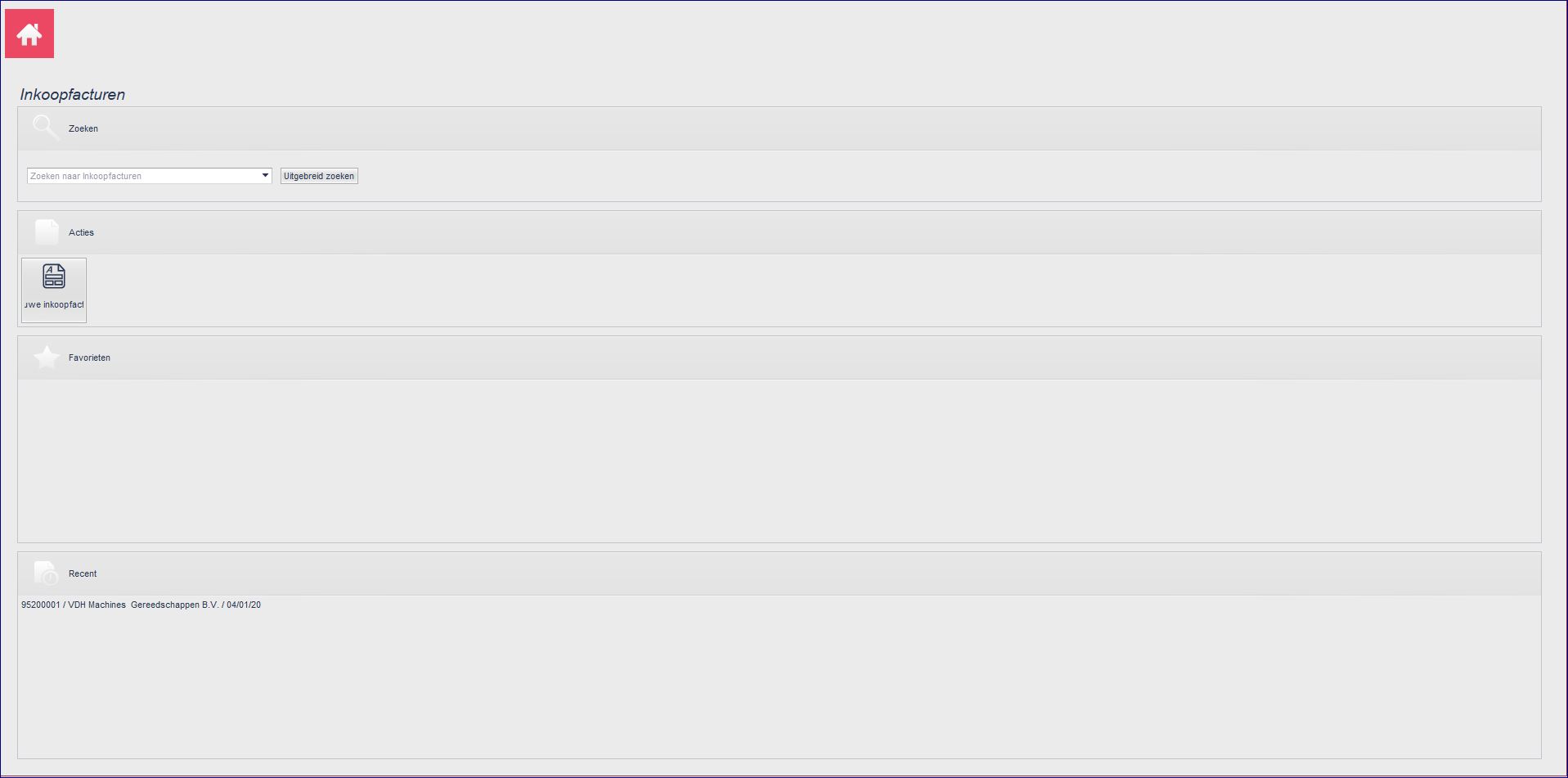
Stap 2. Maak een nieuwe inkoopfactuur aan
Klik op de modulestartpagina op de knop Nieuwe inkoopfactuur  . Elke nieuwe inkoopfactuur staat default op 'handmatig'. Pas eventueel het Dagboek aan naar 'inkopen (handmatig)'.
. Elke nieuwe inkoopfactuur staat default op 'handmatig'. Pas eventueel het Dagboek aan naar 'inkopen (handmatig)'.

|
Noteer het boekstuknummer op de fysieke inkoopfactuur. |
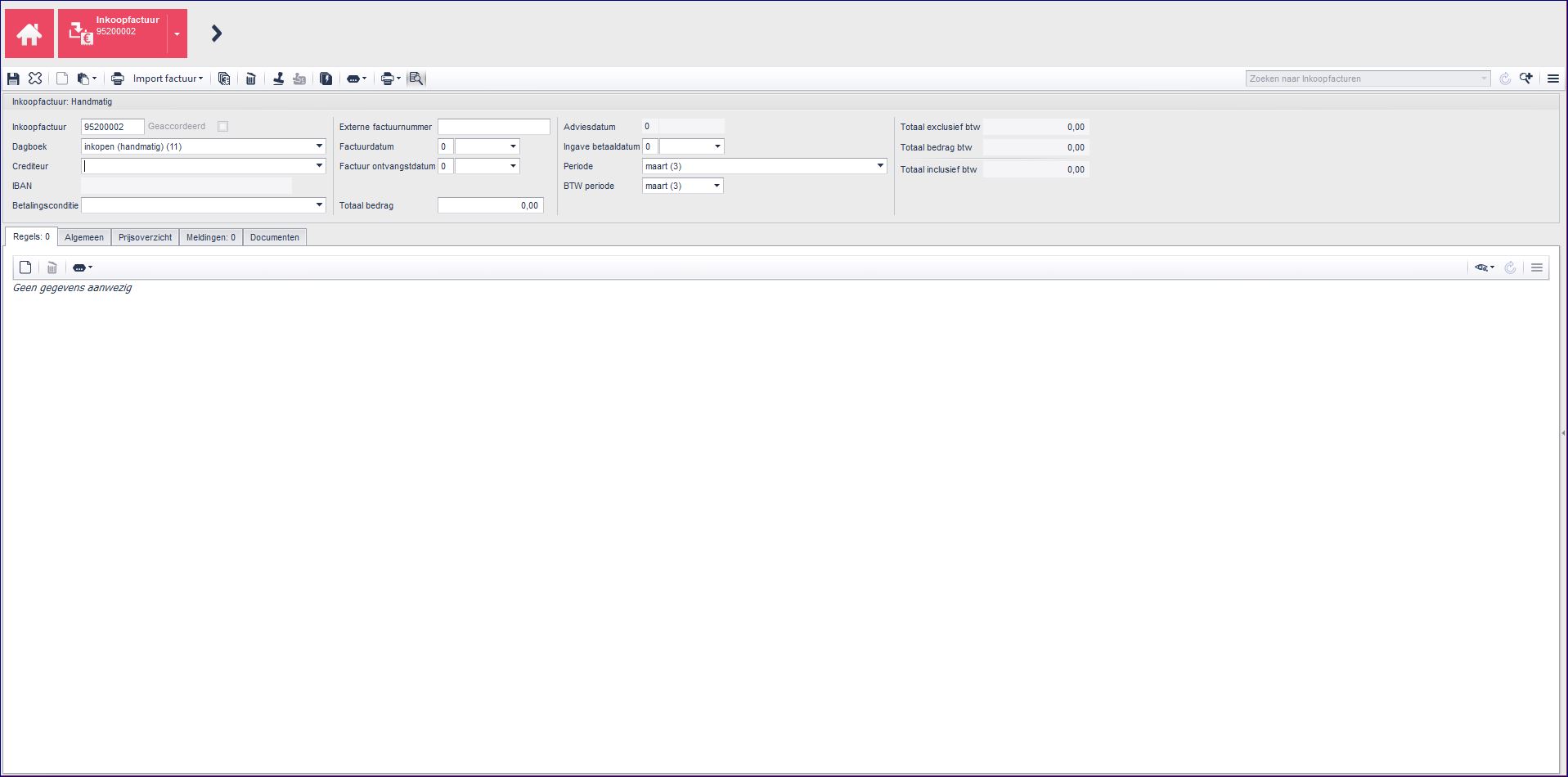
Stap 3. Vul de inkoopfactuurheader
In de inkoopfactuurheader selecteer je verplicht de Crediteur en vul je verplicht de velden Externe factuurnummer en Factuurdatum. Het veld Totaal bedrag is weliswaar geen verplicht veld, maar we raden je ten zeerste aan dit veld in te vullen.

Stap 4. Maak een inkoopfactuurregel aan
Klik op Inkoopfactuurregel  In het veld Subadministratie selecteer je vervolgens de grootboekrekening, waarop de kosten geboekt moeten worden. In het veld Omschrijving pas je eventueel de omschrijving aan. Vul ten slotte het Totaal bedrag van deze regel in.
In het veld Subadministratie selecteer je vervolgens de grootboekrekening, waarop de kosten geboekt moeten worden. In het veld Omschrijving pas je eventueel de omschrijving aan. Vul ten slotte het Totaal bedrag van deze regel in.
Herhaal deze stap voor elke volgende factuurregel die moet worden toegevoegd.

Stap 5. Pas de btw aan
Selecteer in het veld BTW het juiste btw-percentage. Voor een verzekeringsnota is dat 0%.
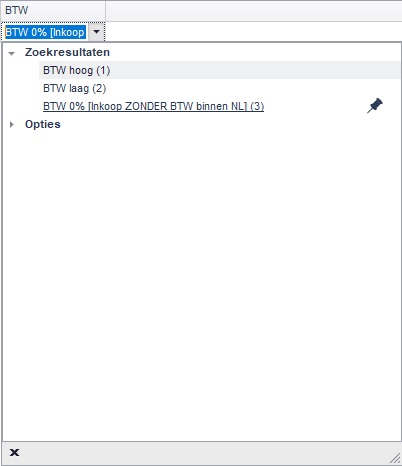

|
Verwar de assurantiebelasting niet met het btw-tarief. Deze belasting bedraagt momenteel 21% - evenals het hoge btw-tarief. |
Stap 6. Boek de inkoopfactuur
Controleer in de header of de bedragen in de velden Totaal bedrag en Totaal inclusief btw overeenkomen. Is dat het geval? Klik dan op Opslaan  . De inkoopfactuur is geboekt en krijgt de status 'Geaccordeerd'.
. De inkoopfactuur is geboekt en krijgt de status 'Geaccordeerd'.
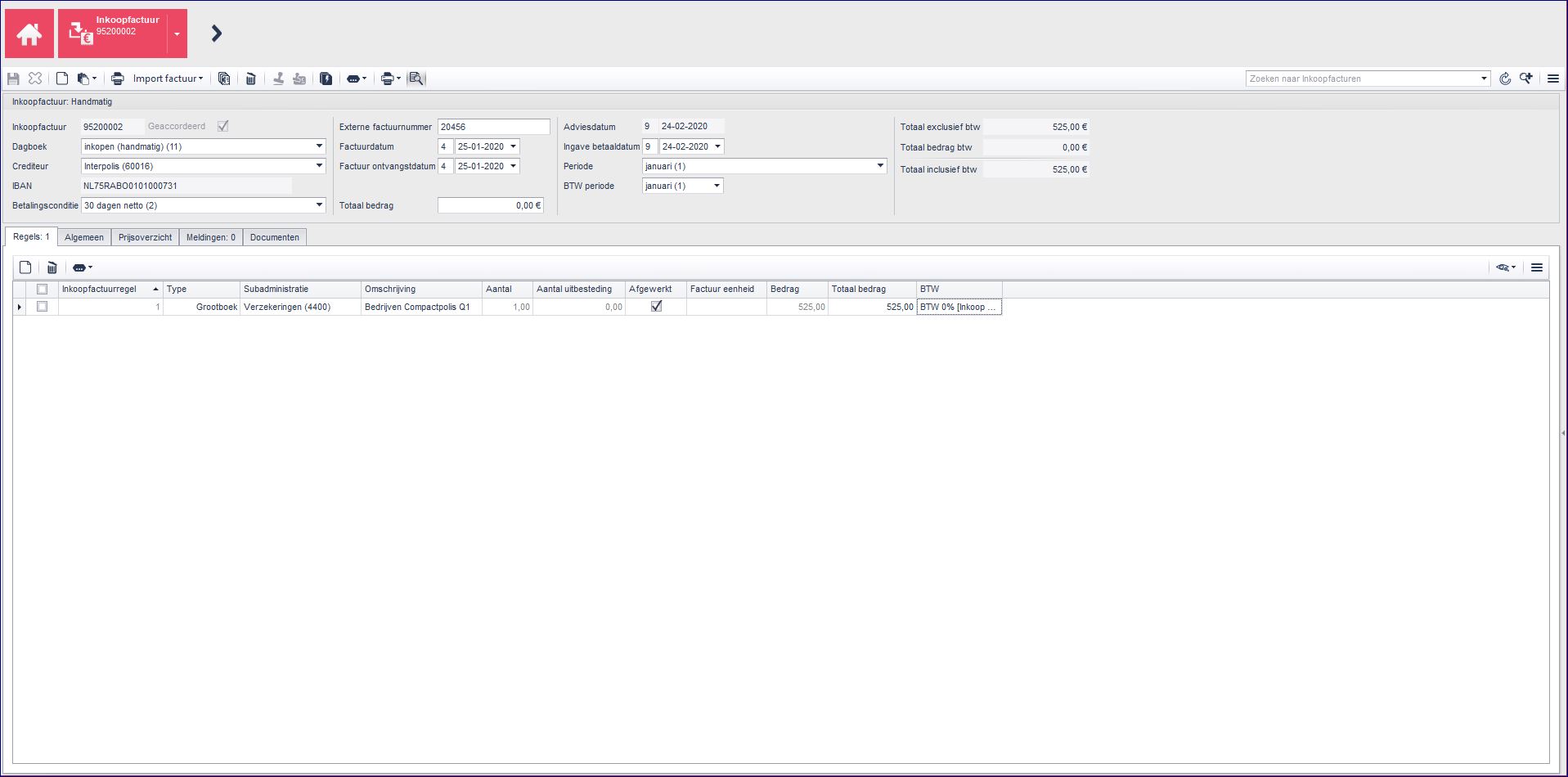
Tutorial: Een inkoopfactuur boeken met afwijkende btw
Wil je zien hoe dit in MKG werkt? Bekijk dan deze video:
|
Gerelateerde artikelen | In ons Kenniscentrum vind je vele handleidingen, waarin we je stap voor stap laten zien hoe en waarom je bepaalde acties in MKG uitvoert. Wellicht zijn deze items ook interessant voor je: |
- Published:20 mrt 2020 13:26
- TypeHandleidingen
- Category
- Product
- AvailabilityOpenbaar